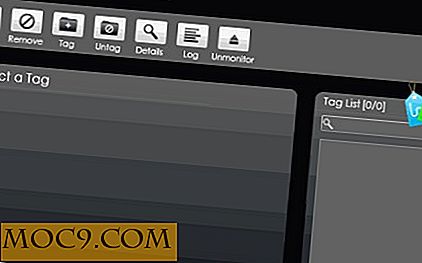So wechseln Sie die Chrome OS-Softwarekanäle, um neue Funktionen zu testen
Sind Sie auf einem Chromebook, Chromebox oder Chrometop und möchten Sie die neuesten Funktionen von Chrome OS ausprobieren? Die gute Nachricht ist, dass du es kannst. Mit Googles Betriebssystem ist es sehr gut möglich, zwischen verschiedenen Softwarekanälen zu wechseln.
Was sind Softwarekanäle, fragst du? Nun, sie sind im Wesentlichen verschiedene Versionen von Chrome OS, die Sie auf Ihr Gerät anwenden können. Wenn Sie Ihr Gerät auf diese Geräte umstellen, weisen Sie Ihr Chrome-Gerät an, nur Updates von diesem bestimmten Bereich zu akzeptieren. Jeder dient einem anderen Zweck.
Es gibt 3 Kanäle: stabil, Beta und Entwickler. Der erste Kanal, stabil, ist genau das, wofür jeder Chrome OS-Benutzer hält. Wenn Sie es verwenden, ist alles glatt Segeln. Es gibt keine Fehler, und alles wird freigegeben, wie es sein sollte. Das ist natürlich gut für die meisten Leute, aber nicht für alle. Wenn Sie die neuesten Funktionen benötigen, müssen Sie die anderen Kanäle überprüfen.
Der erste der für Chrome OS verfügbaren unstable-Kanäle ist Beta. Wechseln Sie dazu und Sie erhalten Beta-Qualität Updates, die neuer als die stabilen sind. Dieser Kanal ist ideal für erfahrene Chrome-OS-Enthusiasten, die die neuesten Funktionen von Google nutzen und dabei eine gewisse Stabilität beibehalten möchten.
Der zweite instabile Kanal ist der Entwickler. Verwenden Sie dies und Sie erhalten die neuesten Software-Updates direkt von Google. Dieser spezielle Software-Kanal ist großartig, wenn Sie ein Chrome-OS-Experte sind und so schnell wie möglich mit der neuen Software experimentieren möchten.
Wechseln zu instabilen Softwarekanälen
Genug über die Kanäle. Wie wechselst du zwischen ihnen? Es ist ziemlich einfach. Klicken Sie im Chrome-Browser auf das Hamburger-Menü und dann auf die Schaltfläche Einstellungen. Dies öffnet ein Einstellungsfenster.

Klicken Sie im Einstellungsfenster auf die Schaltfläche "Über Chrome OS" neben dem Suchfeld oben. Dadurch wird eine Update-Box angezeigt.

Gehen Sie auf die Schaltfläche "Nach Updates suchen und installieren" und klicken Sie auf "Weitere Informationen ..." direkt darunter. Dadurch werden alle erweiterten Optionen (in Bezug auf Aktualisierungen) angezeigt, die Sie ändern können.

Klicken Sie auf die Schaltfläche "Kanal wechseln". Dies öffnet ein Fenster mit drei verschiedenen Optionen. Ändere deinen Kanal von "stable" zu einer der anderen Optionen, indem du auf die Option klickst und dann auf den "channel channel" -Button klickst (obwohl es sehr empfehlenswert ist, dass du beta wählst).

Sobald Sie Ihre Änderung vorgenommen haben, lädt Chrome OS automatisch die neuesten Updates vom neu ausgewählten Kanal herunter.

Klicken Sie einfach auf den Neustart-Button und die Updates werden auf Ihr Gerät übertragen.
Zurückschalten auf stabile Kanäle
Also, Sie haben den Beta-Kanal für Chrome OS (und den Entwickler, wenn Sie mutig sind) überprüft und Sie haben entschieden, dass es nicht für Sie ist. Es ist verständlich. Hier ist, wie Sie es zurück ändern. Befolgen Sie einfach die oben aufgeführten Anweisungen, außer dass Sie diesmal auf die Option für den stabilen Kanal klicken.

Wie zuvor wird Chrome OS automatisch die neuesten Updates herunterladen und installieren, die auf dem ausgewählten Kanal verfügbar sind. Warte nur darauf, dass es fertig ist. Wenn die Aktualisierungen auf Ihren Computer angewendet wurden, klicken Sie auf die Schaltfläche zum Neustart. Wenn der Computer neu gestartet wird, befinden Sie sich auf dem stabilen Kanal und alles wird wieder normal sein.
Fazit
Update-Kanäle bestehen aus einem bestimmten Grund. Sie ermöglichen es uns, Drive-Updates zu testen, während wir wissen, worauf wir hinauswollen. Sicher, Update-Channels gibt es schon seit langer Zeit auf normalem Linux, aber Chrome OS hebt sich durch die Einfachheit von allem ab.
Jeder mit einem Chrome-Gerät und einem Sinn für Abenteuer kann neue Dinge ausprobieren. Dieser Leitfaden beweist es! Geh einfach in die Einstellungen und klicke auf ein paar Knöpfe, und du kannst loslegen.
Benutzt du die Beta oder Entwickler Kanäle auf Chrome OS? Erzählen Sie uns unten in den Kommentaren!


![So erstellen Sie Duplikate von Fotos und Videos in iOS [Quick Tips]](http://moc9.com/img/quickly-create-duplicates-step-1.jpg)